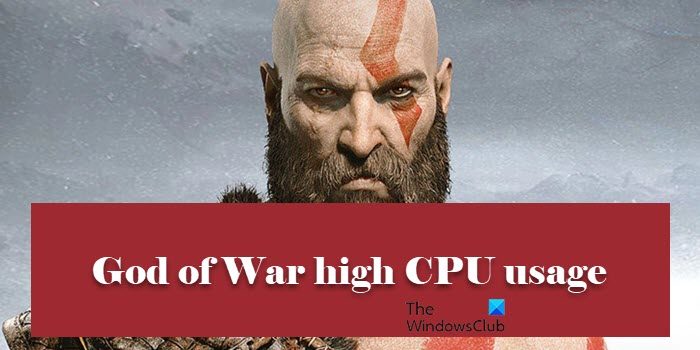God of War is een geweldig spel, dat weten we allemaal, maar helaas gebruikt het voor sommige gebruikers hoge CPU’s en andere computers bronnen. Dus als God of War een hoog CPU-gebruik betreft, dan is dit artikel iets voor jou. We gaan kijken hoe je het probleem kunt oplossen.
Waarom laat God of War een hoog CPU-gebruik zien?
Waarom laat God of War een hoog CPU-gebruik zien?
h3>
Taken die op de achtergrond worden uitgevoerd, zijn de directe reden waarom u deze fout krijgt. Afgezien hiervan, als je een verouderde grafische driver hebt, kan dat ook interfereren. en als resultaat het probleem veroorzaken.
Als je gamebestanden hebt beschadigd, kan dit ook dergelijke problemen veroorzaken. U kunt ze eenvoudig repareren om van het probleem af te komen. Je kunt er ook voor zorgen dat het energiebeheerschema en de grafische prestaties niet zijn ingesteld op de standaard-of laagste modus.
Houd het hoge CPU-gebruik van God of War op pc op
Als God of War wordt weergegeven hoog CPU-gebruik op uw pc met Windows 11/10 en probeer vervolgens deze oplossingen om het probleem op te lossen.
Beëindig conflicterende programma’s Werk uw grafische stuurprogramma bijSchakel het energiebeheer in Schakel de High Performance-modus in in de grafische instellingenRepareer spelbestanden
Laten we beginnen zonder verder te gaan ado.
1] Beëindig conflicterende programma’s
Er zijn veel programma’s die je spel kunnen verstoren en er uiteindelijk toe kunnen leiden dat GOW een groot deel van je bronnen in beslag neemt. Deze programma’s moeten onmiddellijk worden gestopt, maar hoe u ze kunt identificeren. Om conflicterende programma’s te identificeren, gaan we problemen oplossen in Clean Boot en de naam van dat programma achterhalen. Als je eenmaal weet welke app God of War verstoort, verwijder deze dan en je kunt aan de slag.
2] Werk je grafische stuurprogramma bij
Het wordt ten zeerste aanbevolen om Graphics Drive actief te houden uitgaan. Verouderde grafische driver is de oorzaak die aanleiding geeft tot problemen zoals CPU-gebruiksfouten en crashen/stotteren. Hieronder volgen de methoden om uw grafische stuurprogramma bij te werken.
Update uw Windows om uw stuurprogramma bij te werken. Werk het grafische stuurprogramma bij via ApparaatbeheerDownload de nieuwste versie van het stuurprogramma van de website van de fabrikant.
Deze optie is goed voor beter gameplay als voor uw apparaat.
3] Schakelschema voor energiebeheer
U kunt ook schakelen tussen Power Plan van standaard naar High Performance of Ultimate Performance. Hierdoor kan uw computer alles gebruiken wat hij heeft zonder zich zorgen te maken over het stroomverbruik. U kunt zelfs heen en weer gaan tussen de energieschema’s als u zich zorgen maakt over uw batterij.
Volg de gegeven stappen om hetzelfde te doen.
Druk op Win+R om het dialoogvenster Uitvoeren te openen. Typ Control om het configuratiescherm te openen en klik vervolgens op de knop OK. Wijzig Weergeven op in Grote pictogrammen.Klik op Energiebeheer.Selecteer Hoge prestaties of Ultieme prestaties.
Schakel nu uw apparaat uit en open het weer. Start het spel opnieuw en controleer of het probleem al dan niet verholpen is.
4] Schakel de High Performance Mode in in de grafische instellingen
Je moet ervoor zorgen dat de grafische weergave van je computer optimaal werkt wanneer je deze game probeert te spelen. Als het standaard is ingesteld, kunt u de gegeven stappen volgen om de High Performance-modus in te schakelen.
Open Grafische Instellingen door het te zoeken vanuit het Startmenu. Druk op Bladeren. Voeg nu het EXE-bestand van God Of War toe aan de lijst. Eenmaal toegevoegd, selecteert u de knop Opties. Selecteer op Hoge prestaties. Klik ten slotte op de knop Opslaan.
Dit zorgt ervoor dat er geen weergaveprobleem is.
5] Spelbestanden repareren
God Of War kan een groot deel van je bronnen in beslag nemen als een van de bestanden beschadigd is. Ze kunnen echter worden opgelost vanuit de Steam-launcher zelf. Volg dus de gegeven stappen om gamebestanden te repareren.
Open Steam.Ga naar LIBRARY. Klik met de rechtermuisknop op de game en selecteer Eigenschappen. Navigeer naar de LOKALE BESTANDEN en klik op VERIFICEREN INTEGRITEIT VAN GAMEBESTANDEN.
Wacht tot het proces is voltooid en hopelijk is je probleem opgelost.
Gerelateerd: God of War crasht steeds op pc.
Is 100% CPU-gebruik slecht voor gaming?
100% CPU-gebruik is slecht voor alles, laat staan voor een veeleisende taak zoals gamen. Elk programma dat u op uw computer opent, krijgt een bepaalde CPU toegewezen. Als alle CPU’s worden gebruikt, zal dat programma crashen, soms kan zelfs de computer crashen.
Hoe los ik een hoog CPU-gebruik op tijdens het spelen van games?
Meestal heb je zal een hoog CPU-gebruik zien bij het spelen van een veeleisend spel, omdat het spel veel afbeeldingen moet weergeven, als het een 3D-spel is, moet het ook een heleboel andere dingen doen. Maar je moet hoeveel is te veel. Als het 90% van je CPU in beslag neemt elke keer dat je het opent, moeten we het oplossen. Begin dus met het oplossen van het probleem door ervoor te zorgen dat geen enkele andere toepassing uw programma verstoort. Vervolgens kunt u uw stuurprogramma’s bijwerken en systeembestanden proberen te repareren.